电脑维修基本方法
- 格式:doc
- 大小:29.00 KB
- 文档页数:2
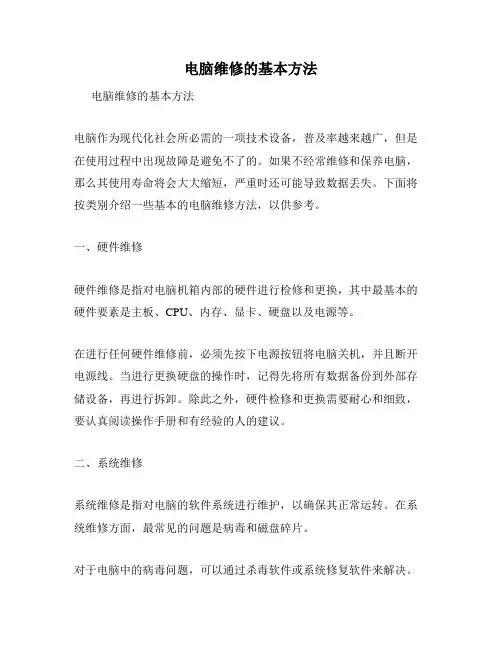
电脑维修的基本方法电脑维修的基本方法电脑作为现代化社会所必需的一项技术设备,普及率越来越广,但是在使用过程中出现故障是避免不了的。
如果不经常维修和保养电脑,那么其使用寿命将会大大缩短,严重时还可能导致数据丢失。
下面将按类别介绍一些基本的电脑维修方法,以供参考。
一、硬件维修硬件维修是指对电脑机箱内部的硬件进行检修和更换,其中最基本的硬件要素是主板、CPU、内存、显卡、硬盘以及电源等。
在进行任何硬件维修前,必须先按下电源按钮将电脑关机,并且断开电源线。
当进行更换硬盘的操作时,记得先将所有数据备份到外部存储设备,再进行拆卸。
除此之外,硬件检修和更换需要耐心和细致,要认真阅读操作手册和有经验的人的建议。
二、系统维修系统维修是指对电脑的软件系统进行维护,以确保其正常运转。
在系统维修方面,最常见的问题是病毒和磁盘碎片。
对于电脑中的病毒问题,可以通过杀毒软件或系统修复软件来解决。
如果在使用中出现频繁死机或程序无响应,那么可能是由于磁盘碎片太多导致的。
这时我们可以通过清理磁盘垃圾或安装专业性的磁盘碎片整理工具来进行处理。
三、网络维修网络维修是指针对电脑上网和联网相关的问题所需要处理的事项。
网络维修中的问题通常是由于网络连接出现问题导致的,比如说无法连接网络、上网速度缓慢、路由器故障等。
对于网络连接不畅的问题,我们可以尝试重新启动路由器或重新配置网络参数。
但是如果网络连接的故障较为严重,我们则建议联系网络服务供应商或技术人员进行处理。
总结以上是针对电脑维修的基本方法进行的介绍。
无论是对硬件、系统还是网络方面的处理,都需要我们具有足够的耐心和严谨的态度来完成。
为了延长电脑的使用寿命,我们也应该按照规律来定期对电脑进行维修和保养。
只有这样,我们才能保证电脑的正常运转和数据的安全。
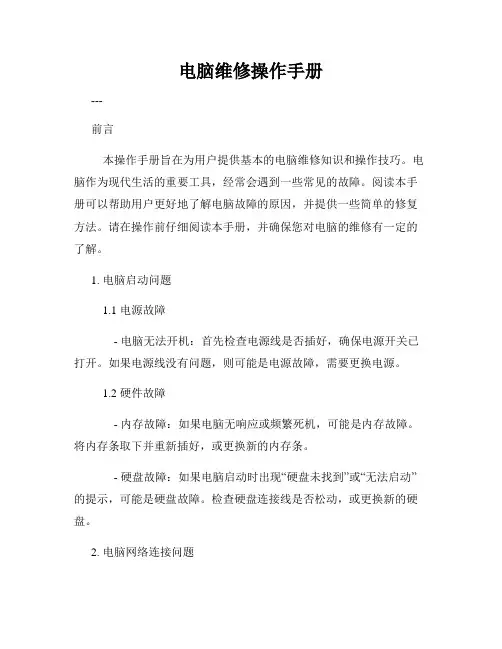
电脑维修操作手册---前言本操作手册旨在为用户提供基本的电脑维修知识和操作技巧。
电脑作为现代生活的重要工具,经常会遇到一些常见的故障。
阅读本手册可以帮助用户更好地了解电脑故障的原因,并提供一些简单的修复方法。
请在操作前仔细阅读本手册,并确保您对电脑的维修有一定的了解。
1. 电脑启动问题1.1 电源故障- 电脑无法开机:首先检查电源线是否插好,确保电源开关已打开。
如果电源线没有问题,则可能是电源故障,需要更换电源。
1.2 硬件故障- 内存故障:如果电脑无响应或频繁死机,可能是内存故障。
将内存条取下并重新插好,或更换新的内存条。
- 硬盘故障:如果电脑启动时出现“硬盘未找到”或“无法启动”的提示,可能是硬盘故障。
检查硬盘连接线是否松动,或更换新的硬盘。
2. 电脑网络连接问题2.1 有线网络连接问题- 网线故障:如果电脑无法连通互联网,可能是网线故障。
检查网线连接是否松动或损坏,更换新的网线。
- 网卡故障:如果网线连接正常但无法上网,可能是网卡故障。
在控制面板中更新网卡驱动程序,或更换新的网卡。
2.2 无线网络连接问题- 无线信号问题:如果无线网络连接不稳定,可能是信号弱。
将电脑尽量靠近路由器,或考虑购买信号增强器。
- 无线适配器故障:如果无线网络连接不可用,可能是无线适配器故障。
检查适配器是否正常工作,或更换新的适配器。
3. 电脑软件故障3.1 病毒感染- 杀毒软件:及时安装好杀毒软件,并定期更新病毒库,定期全盘扫描电脑。
- 恶意软件:避免下载未知来源的软件,不随便点击不明链接,定期清理浏览器缓存和Cookie。
3.2 系统错误- 蓝屏错误:如果电脑频繁出现蓝屏错误,可能是系统错误。
尝试重装操作系统,或联系专业的技术支持人员进行修复。
4. 电脑硬件故障4.1 显示器故障- 显示屏无显示:检查显示器电源是否插好,电源是否通电。
如果还是无显示,可能是显示器故障,需要更换或维修。
4.2 键盘或鼠标故障- 无响应:检查键盘或鼠标的连接是否松动,重新连接后尝试。
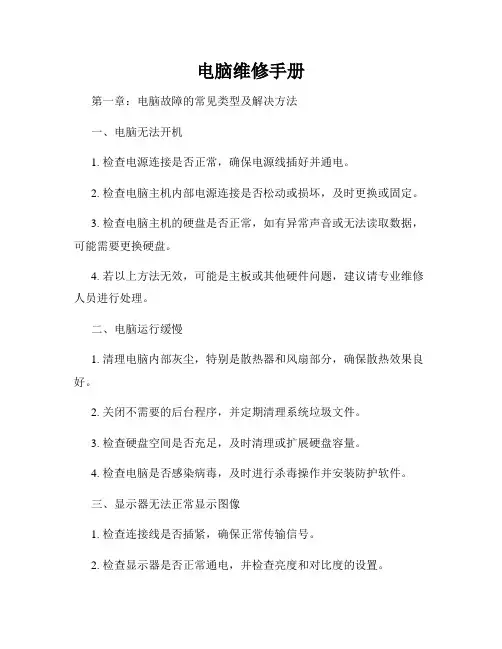
电脑维修手册第一章:电脑故障的常见类型及解决方法一、电脑无法开机1. 检查电源连接是否正常,确保电源线插好并通电。
2. 检查电脑主机内部电源连接是否松动或损坏,及时更换或固定。
3. 检查电脑主机的硬盘是否正常,如有异常声音或无法读取数据,可能需要更换硬盘。
4. 若以上方法无效,可能是主板或其他硬件问题,建议请专业维修人员进行处理。
二、电脑运行缓慢1. 清理电脑内部灰尘,特别是散热器和风扇部分,确保散热效果良好。
2. 关闭不需要的后台程序,并定期清理系统垃圾文件。
3. 检查硬盘空间是否充足,及时清理或扩展硬盘容量。
4. 检查电脑是否感染病毒,及时进行杀毒操作并安装防护软件。
三、显示器无法正常显示图像1. 检查连接线是否插紧,确保正常传输信号。
2. 检查显示器是否正常通电,并检查亮度和对比度的设置。
3. 检查显卡是否驱动正常,如有需要,及时更新显卡驱动程序。
4. 若以上方法无效,可能是显示器或显卡硬件问题,建议请专业维修人员进行处理。
四、键盘或鼠标失灵1. 检查键盘或鼠标是否连接正确,如有需要,可尝试重新连接。
2. 清理键盘或鼠标上的灰尘或污渍,确保按键和点击正常。
3. 尝试更换键盘或鼠标,排除硬件问题。
4. 若以上方法无效,可能是驱动程序问题,尝试更新或重新安装驱动程序。
第二章:常见软件故障及应对方法一、系统崩溃或蓝屏1. 尝试重新启动电脑,并检查是否存在新安装或更新的软件与系统不兼容的情况。
2. 检查电脑是否感染病毒,及时进行杀毒操作并安装防护软件。
3. 若以上方法无效,可能是系统文件损坏,建议进行系统还原或重新安装操作系统。
二、应用程序无法运行或闪退1. 检查应用程序是否是最新版本,如不是,建议更新到最新版本。
2. 检查应用程序所需的运行环境是否满足要求,如不满足,进行相应安装或升级。
3. 清理应用程序缓存文件,并尝试重新安装应用程序。
4. 若以上方法无效,可能是应用程序本身存在问题,建议联系软件厂商获得技术支持。
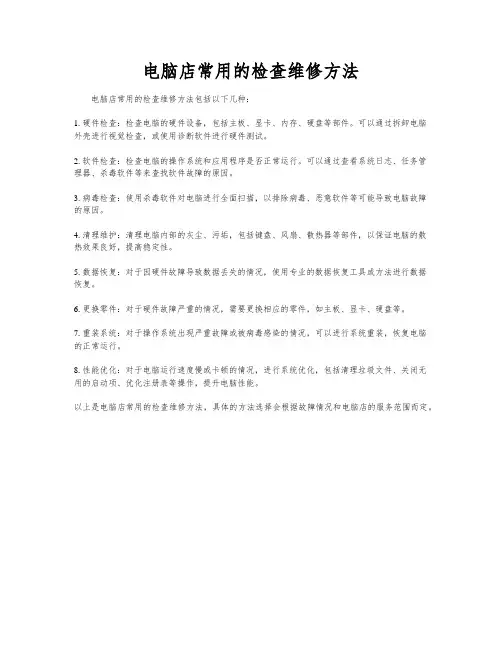
电脑店常用的检查维修方法
电脑店常用的检查维修方法包括以下几种:
1. 硬件检查:检查电脑的硬件设备,包括主板、显卡、内存、硬盘等部件。
可以通过拆卸电脑外壳进行视觉检查,或使用诊断软件进行硬件测试。
2. 软件检查:检查电脑的操作系统和应用程序是否正常运行。
可以通过查看系统日志、任务管理器、杀毒软件等来查找软件故障的原因。
3. 病毒检查:使用杀毒软件对电脑进行全面扫描,以排除病毒、恶意软件等可能导致电脑故障的原因。
4. 清理维护:清理电脑内部的灰尘、污垢,包括键盘、风扇、散热器等部件,以保证电脑的散热效果良好,提高稳定性。
5. 数据恢复:对于因硬件故障导致数据丢失的情况,使用专业的数据恢复工具或方法进行数据恢复。
6. 更换零件:对于硬件故障严重的情况,需要更换相应的零件,如主板、显卡、硬盘等。
7. 重装系统:对于操作系统出现严重故障或被病毒感染的情况,可以进行系统重装,恢复电脑的正常运行。
8. 性能优化:对于电脑运行速度慢或卡顿的情况,进行系统优化,包括清理垃圾文件、关闭无用的启动项、优化注册表等操作,提升电脑性能。
以上是电脑店常用的检查维修方法,具体的方法选择会根据故障情况和电脑店的服务范围而定。
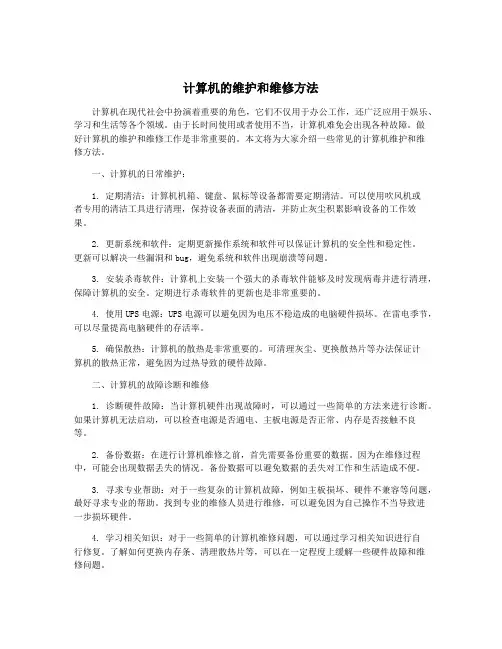
计算机的维护和维修方法计算机在现代社会中扮演着重要的角色,它们不仅用于办公工作,还广泛应用于娱乐、学习和生活等各个领域。
由于长时间使用或者使用不当,计算机难免会出现各种故障。
做好计算机的维护和维修工作是非常重要的。
本文将为大家介绍一些常见的计算机维护和维修方法。
一、计算机的日常维护:1. 定期清洁:计算机机箱、键盘、鼠标等设备都需要定期清洁。
可以使用吹风机或者专用的清洁工具进行清理,保持设备表面的清洁,并防止灰尘积累影响设备的工作效果。
2. 更新系统和软件:定期更新操作系统和软件可以保证计算机的安全性和稳定性。
更新可以解决一些漏洞和bug,避免系统和软件出现崩溃等问题。
3. 安装杀毒软件:计算机上安装一个强大的杀毒软件能够及时发现病毒并进行清理,保障计算机的安全。
定期进行杀毒软件的更新也是非常重要的。
4. 使用UPS电源:UPS电源可以避免因为电压不稳造成的电脑硬件损坏。
在雷电季节,可以尽量提高电脑硬件的存活率。
5. 确保散热:计算机的散热是非常重要的。
可清理灰尘、更换散热片等办法保证计算机的散热正常,避免因为过热导致的硬件故障。
二、计算机的故障诊断和维修1. 诊断硬件故障:当计算机硬件出现故障时,可以通过一些简单的方法来进行诊断。
如果计算机无法启动,可以检查电源是否通电、主板电源是否正常、内存是否接触不良等。
2. 备份数据:在进行计算机维修之前,首先需要备份重要的数据。
因为在维修过程中,可能会出现数据丢失的情况。
备份数据可以避免数据的丢失对工作和生活造成不便。
3. 寻求专业帮助:对于一些复杂的计算机故障,例如主板损坏、硬件不兼容等问题,最好寻求专业的帮助。
找到专业的维修人员进行维修,可以避免因为自己操作不当导致进一步损坏硬件。
4. 学习相关知识:对于一些简单的计算机维修问题,可以通过学习相关知识进行自行修复。
了解如何更换内存条、清理散热片等,可以在一定程度上缓解一些硬件故障和维修问题。
5. 保养硬件:对于硬件设备,定期的保养也是非常重要的。
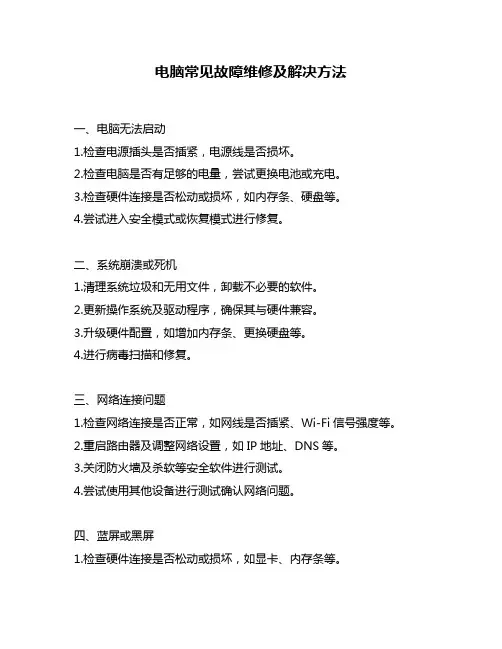
电脑常见故障维修及解决方法一、电脑无法启动1.检查电源插头是否插紧,电源线是否损坏。
2.检查电脑是否有足够的电量,尝试更换电池或充电。
3.检查硬件连接是否松动或损坏,如内存条、硬盘等。
4.尝试进入安全模式或恢复模式进行修复。
二、系统崩溃或死机1.清理系统垃圾和无用文件,卸载不必要的软件。
2.更新操作系统及驱动程序,确保其与硬件兼容。
3.升级硬件配置,如增加内存条、更换硬盘等。
4.进行病毒扫描和修复。
三、网络连接问题1.检查网络连接是否正常,如网线是否插紧、Wi-Fi信号强度等。
2.重启路由器及调整网络设置,如IP地址、DNS等。
3.关闭防火墙及杀软等安全软件进行测试。
4.尝试使用其他设备进行测试确认网络问题。
四、蓝屏或黑屏1.检查硬件连接是否松动或损坏,如显卡、内存条等。
2.更新显卡驱动程序和BIOS版本,确保其与操作系统兼容。
3.清理系统垃圾和无用文件,卸载不必要的软件。
4.进行病毒扫描和修复。
五、声音问题1.检查音量设置是否正常,如是否静音或音量过小。
2.检查扬声器或耳机连接是否松动或损坏。
3.更新声卡驱动程序,确保其与操作系统兼容。
4.尝试使用其他音频设备测试确认问题所在。
六、无法打印1.检查打印机连接是否正常,如USB线是否插紧、Wi-Fi信号强度等。
2.检查打印机驱动程序是否正确安装和更新。
3.确保打印机在线并有足够的纸张和墨水或碳粉。
4.尝试重新启动电脑和打印机进行测试。
七、电脑运行缓慢1.清理系统垃圾和无用文件,卸载不必要的软件。
2.关闭不必要的自启动程序和服务,优化开机速度。
3.增加内存条、更换硬盘等硬件配置提高性能。
4.进行病毒扫描和修复。
八、键盘或鼠标失灵1.检查连接线是否插紧,尝试更换连接线进行测试。
2.更新键盘或鼠标驱动程序,确保其与操作系统兼容。
3.清理键盘或鼠标内部灰尘和杂物。
4.尝试使用其他键盘或鼠标进行测试确认问题所在。
九、显示器故障1.检查连接线是否插紧,尝试更换连接线进行测试。
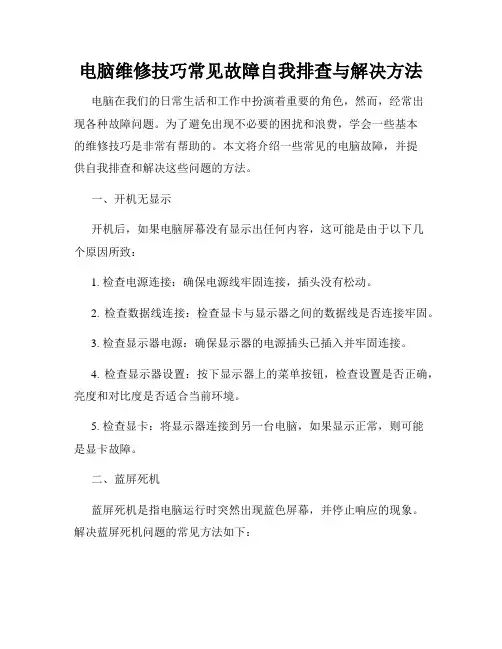
电脑维修技巧常见故障自我排查与解决方法电脑在我们的日常生活和工作中扮演着重要的角色,然而,经常出现各种故障问题。
为了避免出现不必要的困扰和浪费,学会一些基本的维修技巧是非常有帮助的。
本文将介绍一些常见的电脑故障,并提供自我排查和解决这些问题的方法。
一、开机无显示开机后,如果电脑屏幕没有显示出任何内容,这可能是由于以下几个原因所致:1. 检查电源连接:确保电源线牢固连接,插头没有松动。
2. 检查数据线连接:检查显卡与显示器之间的数据线是否连接牢固。
3. 检查显示器电源:确保显示器的电源插头已插入并牢固连接。
4. 检查显示器设置:按下显示器上的菜单按钮,检查设置是否正确,亮度和对比度是否适合当前环境。
5. 检查显卡:将显示器连接到另一台电脑,如果显示正常,则可能是显卡故障。
二、蓝屏死机蓝屏死机是指电脑运行时突然出现蓝色屏幕,并停止响应的现象。
解决蓝屏死机问题的常见方法如下:1. 重启电脑:按下电源按钮长按5秒,然后再次打开电脑。
有时候,重启可以修复临时的系统错误。
2. 检查硬件冲突:若最近添加了新的硬件设备,尝试拔掉该设备并重新启动电脑,看是否恢复正常。
3. 更新驱动程序:前往设备制造商的官方网站,下载最新的显卡、声卡等驱动程序,然后安装。
4. 扫描病毒:使用可信赖的杀毒软件对电脑进行全面扫描,删除任何病毒和恶意软件。
三、电脑慢电脑运行缓慢是一个常见的问题,特别是在使用时间较长的旧电脑上。
以下是一些提高电脑性能的方法:1. 清理临时文件:运行磁盘清理工具,删除临时文件、日志文件等垃圾文件。
2. 增加内存:如果电脑内存较小,在购买之前,查看电脑支持的最大内存容量,选择合适的内存扩展条进行安装。
3. 停止不必要的启动项:在任务管理器中禁用不必要的启动程序,减少开机自启动项的负担。
4. 磁盘整理:运行磁盘碎片整理工具,对磁盘进行整理和优化,提高读写效率。
5. 更新软件和系统:确保操作系统、驱动程序和常用软件处于最新状态,以获取更好的性能和稳定性。
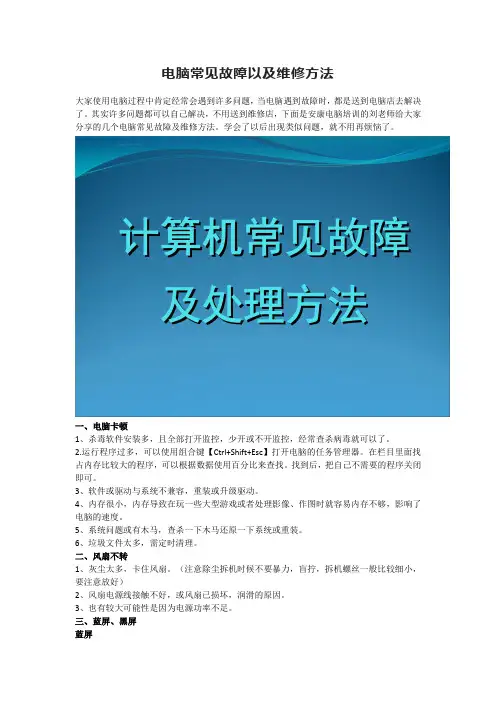
电脑常见故障以及维修方法大家使用电脑过程中肯定经常会遇到许多问题,当电脑遇到故障时,都是送到电脑店去解决了。
其实许多问题都可以自己解决,不用送到维修店,下面是安康电脑培训的刘老师给大家分享的几个电脑常见故障及维修方法。
学会了以后出现类似问题,就不用再烦恼了。
一、电脑卡顿1、杀毒软件安装多,且全部打开监控,少开或不开监控,经常查杀病毒就可以了。
2.运行程序过多,可以使用组合键【Ctrl+Shift+Esc】打开电脑的任务管理器。
在栏目里面找占内存比较大的程序,可以根据数据使用百分比来查找。
找到后,把自己不需要的程序关闭即可。
3、软件或驱动与系统不兼容,重装或升级驱动。
4、内存很小,内存导致在玩一些大型游戏或者处理影像、作图时就容易内存不够,影响了电脑的速度。
5、系统问题或有木马,查杀一下木马还原一下系统或重装。
6、垃圾文件太多,需定时清理。
二、风扇不转1、灰尘太多,卡住风扇。
(注意除尘拆机时候不要暴力,盲拧,拆机螺丝一般比较细小,要注意放好)2、风扇电源线接触不好,或风扇已损坏,润滑的原因。
3、也有较大可能性是因为电源功率不足。
三、蓝屏、黑屏蓝屏一般最常见的还是由于系统文件损坏或者硬件之间出现兼容问题,一般情况下,重装系统就能得以解决。
1、运行某个软件蓝屏,可能是软件存在问题,重新下载、安装一下即可。
2、添加硬件之后出现蓝屏,可以更换电脑适用型号硬件。
黑屏1、开机无响应,黑屏,可以检查硬件,内存,显卡,线路接口是否存在问题。
2、内部硬件温度过高,主板启动保护程序而自动关闭电脑。
可以利用软件检测各部件温度。
3.在使用电脑时突然黑屏,但没有关机,机箱风扇还在转。
一般是显卡出现问题。
四、键盘错乱1、Fn(功能键)+NumLK切换开启关闭数字键。
2、还原系统注册表表,恢复默认设置。
3、键盘设置工具。
五、无法连接网络1、查看网卡驱动是否正常,驱动故障也会导致网络连接异常,如出现叹号或问号,则需更新驱动。
2、winsock命令重置网络,“无线无法上网”、“连接网络提示‘受限’”或“显示网络已连接,无法上网”可通过重置“winsock”来解决问题。
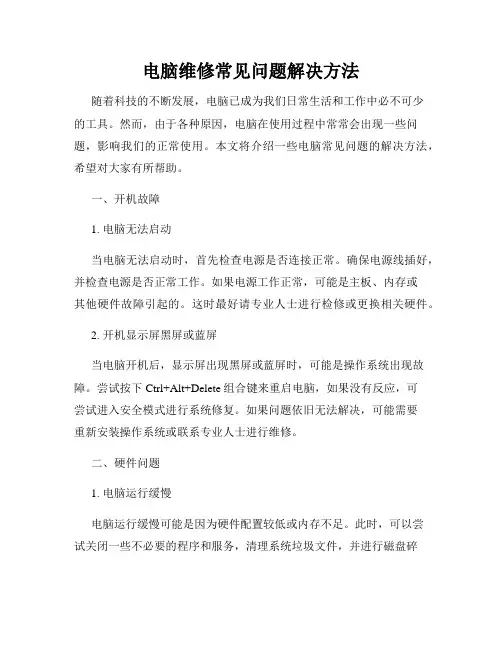
电脑维修常见问题解决方法随着科技的不断发展,电脑已成为我们日常生活和工作中必不可少的工具。
然而,由于各种原因,电脑在使用过程中常常会出现一些问题,影响我们的正常使用。
本文将介绍一些电脑常见问题的解决方法,希望对大家有所帮助。
一、开机故障1. 电脑无法启动当电脑无法启动时,首先检查电源是否连接正常。
确保电源线插好,并检查电源是否正常工作。
如果电源工作正常,可能是主板、内存或其他硬件故障引起的。
这时最好请专业人士进行检修或更换相关硬件。
2. 开机显示屏黑屏或蓝屏当电脑开机后,显示屏出现黑屏或蓝屏时,可能是操作系统出现故障。
尝试按下Ctrl+Alt+Delete组合键来重启电脑,如果没有反应,可尝试进入安全模式进行系统修复。
如果问题依旧无法解决,可能需要重新安装操作系统或联系专业人士进行维修。
二、硬件问题1. 电脑运行缓慢电脑运行缓慢可能是因为硬件配置较低或内存不足。
此时,可以尝试关闭一些不必要的程序和服务,清理系统垃圾文件,并进行磁盘碎片整理。
如果问题仍然存在,可以考虑升级硬件,如增加内存或更换硬盘。
2. 电脑死机或重启电脑突然死机或自动重启可能是由于硬件过热引起的。
此时,需要检查电脑散热装置是否正常工作,清理内部灰尘,并确保电脑通风良好。
如果问题仍然存在,可能是硬件故障导致的,建议联系专业人士进行修复。
三、网络问题1. 无法上网无法上网可能是因为网络连接故障或网络设置问题。
首先,检查网线是否连接正常,确保路由器和调制解调器工作正常。
其次,检查电脑设置,确保网络配置正确。
如果问题仍然存在,可以尝试重启路由器和调制解调器,或者联系网络运营商寻求帮助。
2. 网络速度慢如果使用无线网络时遇到速度慢的问题,可能是信号强度不稳定或干扰导致的。
尝试靠近路由器使用,或者更换信号更稳定的频道,可以改善网络速度。
如果问题依旧存在,可能是网络运营商的问题,建议联系他们咨询解决办法。
四、软件问题1. 电脑病毒感染电脑病毒感染是常见的问题之一,可能导致电脑运行缓慢、异常弹窗等。
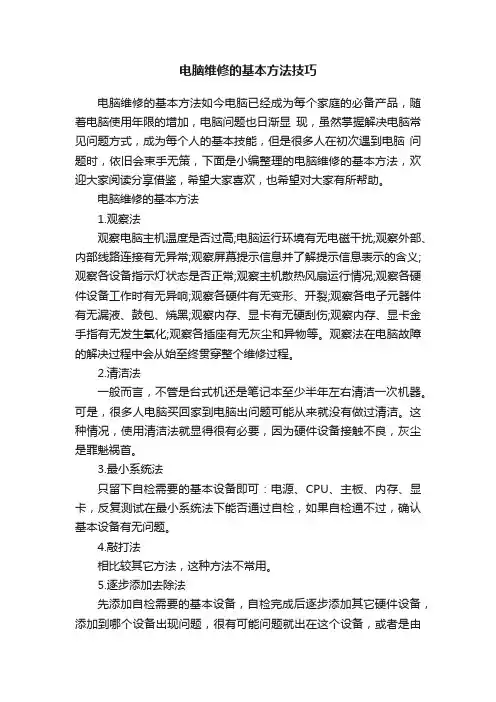
电脑维修的基本方法技巧电脑维修的基本方法如今电脑已经成为每个家庭的必备产品,随着电脑使用年限的增加,电脑问题也日渐显现,虽然掌握解决电脑常见问题方式,成为每个人的基本技能,但是很多人在初次遇到电脑问题时,依旧会束手无策,下面是小编整理的电脑维修的基本方法,欢迎大家阅读分享借鉴,希望大家喜欢,也希望对大家有所帮助。
电脑维修的基本方法1.观察法观察电脑主机温度是否过高;电脑运行环境有无电磁干扰;观察外部、内部线路连接有无异常;观察屏幕提示信息并了解提示信息表示的含义;观察各设备指示灯状态是否正常;观察主机散热风扇运行情况;观察各硬件设备工作时有无异响;观察各硬件有无变形、开裂;观察各电子元器件有无漏液、鼓包、焼黑;观察内存、显卡有无硬刮伤;观察内存、显卡金手指有无发生氧化;观察各插座有无灰尘和异物等。
观察法在电脑故障的解决过程中会从始至终贯穿整个维修过程。
2.清洁法一般而言,不管是台式机还是笔记本至少半年左右清洁一次机器。
可是,很多人电脑买回家到电脑出问题可能从来就没有做过清洁。
这种情况,使用清洁法就显得很有必要,因为硬件设备接触不良,灰尘是罪魁祸首。
3.最小系统法只留下自检需要的基本设备即可:电源、CPU、主板、内存、显卡,反复测试在最小系统法下能否通过自检,如果自检通不过,确认基本设备有无问题。
4.敲打法相比较其它方法,这种方法不常用。
5.逐步添加去除法先添加自检需要的基本设备,自检完成后逐步添加其它硬件设备,添加到哪个设备出现问题,很有可能问题就出在这个设备,或者是由这个设备间接导致故障的出现。
6.比较法把好的设备与怀疑有故障的设备进行反复对比。
7.软件调试法调试BIOS设置、系统设置、协议与端口号设置、出站入站规则设置、防火墙设置等等。
8.替换法使用好的设备替换可能有问题的部件。
9.隔离法把怀疑有故障的设备隔离开,检查故障是否消除。
10.插拔法如果电脑出现故障并且蜂鸣器报警,这种情况基本是可以确定是硬件设备接触不良导致的,需要反复进行插拔。
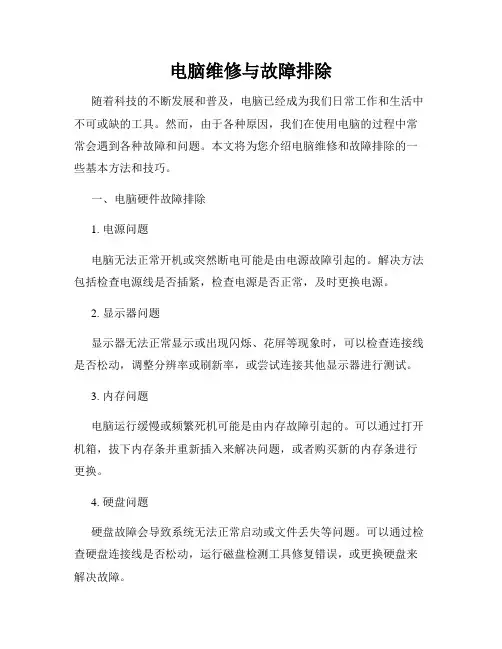
电脑维修与故障排除随着科技的不断发展和普及,电脑已经成为我们日常工作和生活中不可或缺的工具。
然而,由于各种原因,我们在使用电脑的过程中常常会遇到各种故障和问题。
本文将为您介绍电脑维修和故障排除的一些基本方法和技巧。
一、电脑硬件故障排除1. 电源问题电脑无法正常开机或突然断电可能是由电源故障引起的。
解决方法包括检查电源线是否插紧,检查电源是否正常,及时更换电源。
2. 显示器问题显示器无法正常显示或出现闪烁、花屏等现象时,可以检查连接线是否松动,调整分辨率或刷新率,或尝试连接其他显示器进行测试。
3. 内存问题电脑运行缓慢或频繁死机可能是由内存故障引起的。
可以通过打开机箱,拔下内存条并重新插入来解决问题,或者购买新的内存条进行更换。
4. 硬盘问题硬盘故障会导致系统无法正常启动或文件丢失等问题。
可以通过检查硬盘连接线是否松动,运行磁盘检测工具修复错误,或更换硬盘来解决故障。
二、电脑软件故障排除1. 操作系统问题当电脑出现系统崩溃、蓝屏或无法正常启动等问题时,可以尝试使用系统自带的修复工具,还原系统到之前的某个时间点,或重新安装操作系统。
2. 病毒和恶意软件电脑中病毒和恶意软件的存在可能导致系统异常,网络不稳定或个人信息泄露等问题。
可以使用杀毒软件进行全盘扫描和清理,经常更新病毒库,避免打开来历不明的文件和链接。
3. 驱动程序问题当电脑硬件无法正常工作时,可能是由于驱动程序问题。
可以通过更新驱动程序,或者使用设备管理器卸载问题驱动并重新安装来解决故障。
三、电脑维修与保养小技巧1. 定期清洁电脑内部和外部的灰尘会影响散热性能和设备寿命。
应定期清洁机箱、键盘、显示器等部件,可以使用电子吹风机和柔软的布清洁。
2. 注意插拔设备在插拔USB设备或其它外接设备时,要注意正确使用插口,避免不当操作导致设备损坏或系统崩溃。
3. 避免过度运行长时间运行电脑可能会导致过热问题和硬件损坏。
在不使用电脑时,可以选择睡眠或者关机模式,适当休息电脑以延长使用寿命。
电脑维修技巧常见故障解决方法大全作为现代生活中必不可少的工具,电脑在我们的日常生活中扮演着重要的角色。
然而,电脑也会遇到各种各样的故障,让我们的生活变得不便。
本文将介绍一些常见的电脑故障,并提供相应的解决方法,帮助您更好地维修电脑。
一、电脑无法开机当我们按下电脑电源开关,却发现电脑无法正常启动时,可能是由于以下几个原因造成的:1. 电源故障:首先,检查电源线是否插紧。
如果插紧后电脑仍无法开机,尝试更换其他的电源线。
若仍然无法启动,可能是电源本身出现故障,建议将电脑送至专业的维修店进行维修。
2. 内存故障:打开电脑主机后,检查电脑内存(RAM)是否插紧。
如果内存条未插紧,可以重新插上。
如果内存插紧后仍然无法启动,可能是内存故障。
可以尝试更换其他可用的内存试验,如果问题依然存在,则需要考虑更换新的内存条。
3. 硬盘故障:启动电脑时,如果听到异常的硬盘噪音,很可能是硬盘出现故障。
此时,我们可以尝试使用其他电脑连接该硬盘,如果其他电脑也无法读取该硬盘,那么需要联系专业数据恢复公司进行数据的备份和修复。
二、电脑运行缓慢当我们使用电脑的过程中发现电脑反应变慢,可能是由于以下原因所导致:1. 内存不足:打开任务管理器(Ctrl+Shift+Esc)查看内存使用情况。
如果内存占用率接近或达到100%,则电脑内存不足。
此时,我们可以尝试关闭一些不必要的程序,或者进行内存扩容升级,以提高电脑的运行速度。
2. 硬盘空间不足:当硬盘空间不足时,电脑的运行速度也会受到影响。
可以尝试删除一些不必要的文件和程序,释放硬盘空间。
另外,定期清理电脑垃圾文件和进行磁盘碎片整理也是提高电脑运行速度的有效方法。
3. 病毒感染:如果电脑运行缓慢,可能是由于病毒感染导致的。
此时,我们可以使用安全杀毒软件对电脑进行全盘扫描,检测并清除病毒。
三、蓝屏死机蓝屏死机是指电脑突然出现蓝色错误屏幕,无法继续正常运行的情况。
此时,我们可以尝试以下解决方法:1. 检查硬件连接:首先,检查电脑内部的硬件连接是否稳定,特别是内存、显卡以及硬盘等关键组件。
电脑维修教程大全在现代社会中,电脑已经成为我们生活和工作中不可或缺的一部分。
然而,电脑使用中难免会遇到各种各样的故障和问题。
为了帮助大家更好地应对电脑故障,并能够进行简单的维修,本文将为大家分享一些电脑维修的基本知识和技巧。
一、硬件故障维修1. 电脑无法启动如果电脑无法启动,可以首先检查电源是否正常连接,并确认电源插座是否供电。
如果插座供电正常,但电脑仍无法启动,可以尝试将电源线拔掉,然后按住电源键10秒钟,再重新连接电源线进行尝试。
如果还不能解决问题,可能是主板或其他硬件出现故障,可以寻求专业的维修帮助。
2. 显示器无法正常显示如果显示器无法正常显示,首先检查显示器的电源是否连接正常,并确认电源插座是否供电。
如果电源供电正常,但显示器仍然无法显示,可以检查显示器连接电脑的信号线是否松动或者损坏。
可以尝试将信号线重新插拔一次,或者更换一个信号线进行测试。
如果以上步骤都无法解决问题,可能是显示器本身出现故障,建议找专业的技术人员进行修理。
3. 电脑运行缓慢如果电脑运行缓慢,可以先清理垃圾文件和临时文件,可以通过运行磁盘清理工具或者第三方清理工具来完成。
其次,可以尝试升级电脑的内存条,增加电脑的运行速度。
另外,也可以定期进行病毒扫描和系统更新,保持电脑的安全和稳定。
二、软件故障维修1. 电脑系统崩溃如果电脑系统崩溃,可以尝试重新启动电脑,并进入安全模式进行系统修复。
在安全模式下,可以运行系统自带的修复工具,扫描和修复系统文件。
如果安全模式无法启动或者修复工具无法解决问题,可以尝试使用系统恢复盘或者重装操作系统解决问题。
2. 病毒感染如果电脑受到病毒感染,可以首先运行杀毒软件进行全盘扫描,将病毒进行清除。
如果杀毒软件无法清除病毒,可以尝试将电脑断开网络,并使用专业的病毒清除工具进行扫描和清除。
另外,也可以重装操作系统清除病毒。
3. 软件无法正常运行如果某个软件无法正常运行,可以先尝试重新启动电脑,并检查软件是否安装正确。
电脑维修入门技术与步骤电脑在现代社会中已成为人们工作、学习和娱乐的重要工具。
然而,电脑也会遇到各种故障,导致无法正常运行。
因此,学习一些基本的电脑维修技术和步骤是非常重要的。
本文将介绍电脑维修的入门技术和步骤,帮助读者可以自行解决一些简单的电脑故障。
第一步:故障诊断在进行电脑维修之前,首先需要对电脑的故障进行准确的诊断。
以下是一些常见的电脑故障和对应的诊断方法。
1. 电脑无法开机如果电脑完全无法开机,首先需要检查电源是否正常连接,并确保插座有电。
如果电源正常,可以尝试拔掉一些硬件设备(如内存条、显卡等)进行测试,以确定是哪个硬件故障导致无法开机。
2. 电脑运行缓慢如果电脑运行缓慢,可能是由于系统负荷过重或者存在病毒等问题。
可以尝试关闭一些不必要的后台程序,进行病毒扫描和清理。
如果问题仍然存在,可能需要考虑增加内存、更换硬盘等方式来提升电脑性能。
3. 无法连接互联网如果电脑无法连接到互联网,可以检查网络连接是否正常,并尝试重启路由器和电脑。
如果问题仍然存在,可以尝试更换网络线或者重装网络驱动程序等。
第二步:采取措施修复故障在进行电脑维修时,需要采取一些措施来修复故障。
以下是一些常见的措施。
1. 硬件故障修复对于一些硬件故障,可能需要进行更换或者维修。
比如,如果电脑无法开机是因为电源故障,就需要更换一个新的电源。
如果是硬盘损坏导致无法启动,就需要更换新的硬盘并重新安装操作系统。
2. 软件故障修复对于一些软件故障,可以尝试重新安装或者更新相应的软件。
如果是系统崩溃导致无法开机,则可以使用系统恢复盘或者安全模式进行修复。
3. 数据恢复在修复电脑故障时,很可能会涉及到数据的备份和恢复。
因此,需要了解一些数据恢复的方法。
可以使用一些数据恢复软件来尝试恢复误删除的文件或者损坏的硬盘数据。
第三步:预防措施除了修复电脑故障外,预防措施也是非常重要的。
以下是一些常见的预防措施。
1. 定期清理电脑定期清理电脑中的垃圾文件、临时文件和注册表等,可以提高电脑的运行速度并减少故障的发生。
电脑维修手册第一章介绍电脑维修手册是一本帮助用户解决电脑故障和进行维修的指南。
本手册旨在提供易于理解和操作的步骤,帮助读者迅速解决电脑故障并恢复正常功能。
以下将详细介绍电脑维修的基本原则和常见故障的解决方法。
第二章基本原则1. 安全第一: 在进行电脑维修之前,请务必切断电源,避免触电和其他可能的危险。
2. 检查连接: 有时候,电脑故障可能仅仅是由于连接不良造成的,因此首先应检查各个连接口的插头是否牢固连接。
3. 重启电脑: 如果电脑运行缓慢或出现异常现象,可以尝试重新启动电脑,有时这可以解决问题。
4. 备份重要数据: 在进行维修前,务必备份重要的数据,以免丢失。
第三章常见故障及解决方法1. 电脑无法开机如果电脑无法开机,首先检查电源是否连接正常,确认电源开关是否打开。
如果断电供应正常,可能是主板或电源故障所致,建议联系专业维修人员进行修理。
2. 蓝屏错误蓝屏错误是电脑系统遇到严重错误时的一种保护机制。
解决方法可以尝试重启电脑,如问题仍然存在,可能是软件或硬件驱动问题。
可以尝试卸载最近安装的软件或更新驱动程序,如问题仍未解决,建议联系专业人员以获取帮助。
3. 电脑运行缓慢电脑运行缓慢可能是由于系统垃圾、病毒或硬件老化等原因引起。
解决方案包括清理系统垃圾、关闭不必要的后台程序、更新杀毒软件并进行全面扫描以及升级硬件等。
4. 无法联网如果电脑无法联网,首先检查网络连接是否正常,包括网线、无线网络适配器等。
还可以尝试重新启动网络设备,例如重新启动路由器。
如果问题仍然存在,可以尝试更新网络驱动程序或联系网络服务提供商寻求帮助。
5. 声音异常如果电脑声音异常,首先检查音量设置是否正确,确认扬声器或耳机是否连接正常。
如果仍然出现问题,可以尝试更新音频驱动程序或联系专业人员进行修理。
第四章维护和保养1. 清洁电脑定期清洁电脑是保持其良好运行状态的关键。
可以使用专业的电子清洁产品和柔软的刷子清理电脑表面和键盘。
同时还要定期清理风扇和散热器,以确保电脑的散热性能正常。
单位电脑维修方案作为一家单位,电脑是我们工作中必不可少的工具。
然而,随着使用时间和频率的增加,电脑也会出现各种故障。
这时,我们需要配备一些维修方案,以确保我们能快速解决问题,继续工作。
以下是一些电脑维修方案:1. 灰尘清理和散热问题。
经过长时间的使用,电脑内部会积累大量灰尘和脏物。
这些会阻塞电脑的散热孔,导致电脑过热并可能出现死机问题。
解决方法是定期打开电脑清洁,用吸尘器或者压缩空气喷嘴将灰尘清除,确保电脑的风扇可以畅通无阻地运转。
2. 硬件设备问题。
有时电脑出现的问题可能是由于硬件设备的故障导致的。
对于这种情况,我们可以通过检查设备的连线和外观状态,确认该设备是否损坏。
如果是的话,需要更换或修理该设备。
3. 病毒和恶意软件。
由于上网和下载软件时的不小心,电脑容易感染病毒和恶意软件。
这些恶意软件会破坏电脑的系统设置,导致电脑变得不稳定甚至无法启动。
为了解决这个问题,我们需要安装并定期更新杀毒软件,并升级电脑的操作系统和软件来保护电脑的安全。
4. 软件问题。
在电脑维修中,软件问题是最常见的问题。
这可以是由于软件更新、系统升级或者使用不当等原因造成。
当我们发现某个软件出现问题时,我们应该首先尝试重新安装该软件或者恢复系统设置到最初状态。
5. 蓝屏和死机问题。
蓝屏和死机问题是电脑中常见的故障问题。
这可能是由于硬件故障、驱动程序问题或者系统文件损坏导致的。
解决这个问题需要重新启动电脑、更新或更换驱动程序、修复系统文件或维修硬件设备等。
在电脑出现问题时,我们需要及时找到具有经验和技能的专业技术人员来解决问题。
同时,我们也应该学习一些基本的电脑知识,避免常见的问题并保护电脑的安全。
维护电脑并不仅仅是修理它,更包括日常保养和使用技巧。
定期维护电脑、使用杀毒软件和更新系统和软件才能保证我们的电脑始终处于最佳状态。
电脑维修技巧与方案1. 硬件故障1.1 电脑无法开机- 检查电源插头是否插紧,并确认电源线正常工作。
- 检查电脑主机内部的电源连接是否松动或脱落。
- 检查电脑主板上的电容是否有异常,如发黑或漏液。
- 如果以上方法无效,可能是电源故障,建议更换电源。
1.2 电脑运行缓慢- 检查硬盘空间是否足够,如果不足可以清理不必要的文件或进行硬盘清理。
- 检查电脑是否感染病毒,运行杀毒软件进行全盘扫描。
- 检查是否有过多的启动项,可以通过系统配置工具禁用不必要的启动项。
- 如果以上方法无效,可能是硬件老化或配置不足,建议升级硬件或扩展内存。
2. 软件故障2.1 电脑频繁死机或崩溃- 检查是否有过多的后台程序运行,关闭不必要的程序。
- 检查操作系统是否需要更新,及时安装最新的补丁和驱动程序。
- 检查是否有冲突的软件安装,卸载可能引起冲突的软件。
- 如果以上方法无效,可能是操作系统损坏或硬件兼容性问题,建议重新安装操作系统或更换硬件。
2.2 电脑出现蓝屏- 检查是否有新安装的硬件或驱动程序,卸载可能引起冲突的硬件或驱动程序。
- 检查内存是否存在问题,运行内存检测工具进行检测。
- 检查电脑是否过热,清理风扇和散热片,保持通风良好。
- 如果以上方法无效,可能是硬件故障或操作系统问题,建议更换硬件或重新安装操作系统。
3. 网络故障3.1 无法上网- 检查网络连接是否正常,确认网络线是否插紧。
- 检查是否存在IP冲突,可以尝试释放和续约IP地址。
- 检查防火墙设置,确保防火墙不会阻止网络连接。
- 如果以上方法无效,可能是路由器或网络适配器故障,建议更换设备或重新设置网络。
3.2 网速慢- 检查是否有其他设备占用网络带宽,可以限制其他设备的网络使用。
- 检查网络信号强弱,可以尝试调整无线路由器的位置或使用信号增强器。
- 检查网络运营商是否存在问题,可以联系网络运营商进行咨询和报修。
- 如果以上方法无效,可能是网络设备老化或网络运营商问题,建议更换设备或与运营商协商解决。
电脑维修基本方法
一、观察法观察,是维修判断过程中第一要法,它贯穿于整个维修过程中。
观察不仅要认真,而且要全面。
要观察的内容包括:1、周围的环境;2、硬件环境。
包括接插头、座和槽等;3、软件环境;4、用户操作的习惯、过程。
二、最小系统法最小系统是指,从维修判断的角度能使电脑开机或运行的最基本的硬件和软件环境。
最小系统有两种形式:硬件最小系统:由电源、主板和CPU组成。
在这个系统中,没有任何信号线的连接,只有电源到主板的电源连接。
在判断过程中是通过声音来判断这一核心组成部分是否可正常工作;软件最小系统:由电源、主板、CPU、内存、显示卡/显示器、键盘和硬盘组成。
这个最小系统主要用来判断系统是否可完成正常的启动与运行。
对于软件最小环境,就“软件”有以下几点要说明:
1、硬盘中的软件环境,保留着原先的软件环境,只是在分析判断时,根据需要进行隔离如卸载、屏蔽等)。
保留原有的软件环境,主要是用来分析判断应用软件方面的问题
2、硬盘中的软件环境,只有一个基本的xx作系统环境(可能是卸载掉所有应用,或是重新安装一个干净的xx作系统),然后根据分析判断的需要,加载需要的应用。
需要使用一个干净的xx作系统环境,是要判断系统问题、软件冲突或软、硬件间的冲突问题。
3、在软件最小系统下,可根据需要添加或更改适当的硬件。
如:在判断启动故障时,由于硬盘不能启动,想检查一下能否从其它驱动器启动。
这时,可在软件最小系统下加入一个软驱或干脆用软驱替换硬盘,来检查。
又如:在判断音视频方面的故障时,应需要在软件最小系统中加入声卡;在判断网络问题时,就应在软件最小系统中加入网卡等。
最小系统法,主要是要先判断在最基本的软、硬件环境中,系统是否可正常工作。
如果不能正常工作,即可判定最基本的软、硬件部件有故障,从而起到故障隔离的作用。
最小系统法与逐步添加法结合,能较快速地定位发生在其它板软件的故障,提高维修效率。
三、逐步添加/去除法逐步添加法,以最小系统为基础,每次只向系统添加一个部件/设备或软件,来检查故障现象是否消失或发生变化,以此来判断并定位故障部位。
逐步去除法,正好与逐步添加法的xx作相反。
逐步添加/去除法一般要与替换法配合,才能较为准确地定位故障部位。
四、隔离法是将可能防碍故障判断的硬件或软件屏蔽起来的一种判断方法。
它也可用来将怀疑相互冲突的硬件、软件隔离开以判断故障是否发生变化的一种方法。
上提到的软硬件屏蔽,对于软件来说,即是停止其运行,或者是卸载;对于硬件来说,是在设备管理器中,禁用、卸载其驱动,或干脆将硬件从系统中去除。
五、替换法替换法是用好的部件去代替可能有故障的部件,以判断故障现象是否消失的一种维修方法。
好的部件可以是同型号的,也可能是不同型号的。
替换的顺序一般为:1、根据故障的现象或第二部分中的故障类别,来考虑需要进行替换的部件或设备;2、按先简单后复杂的顺序进行替换。
如:先内存、CPU,后主板,又如要判断打印故障时,可先考虑打印驱动是否有问题,再考虑打印电缆是否有故障,最后考虑打印机或并口是否有故障等;3、最先考查与怀疑有故障的部件相连接的连接线、信号线等,之后是替换怀疑有故障的部件,再后是替换供电部件,最后是与之相关的其它部件。
4、从部件的故障率高低来考虑最先替换的部件。
故障率高的部件先进行替换。
六、比较法比较法与替换法类似,即用好的部件与怀疑有故障的部件进行外观、配置、运行现象等方面的比较,也可在两台电脑间进行比较,以判断故障电脑在环境设置,硬件配置方面的不同,从而找出故障部位。
七、升降温法在上门服务过程中,升降温法由于工具的限制,其使用与维修间是不同
的。
在上门服务中的升温法,可在用户同意的情况下,设法降低电脑的通风能力,伤心电脑自身的发热来升温;降温的方法有:1)一般选择环境温度较低的时段,如一清早或较晚的时间;2)使电脑停机12~24小时以上等方法实现;3)用电风扇对着故障机吹,以加快降温速度。
八、敲打法敲打法一般用在怀疑电脑中的某部件有接触不良的故障时,通过振动、适当的扭曲,甚或用橡胶锤敲打部件或设备的特定部件来使故障复现,从而判断故障部件的一种维修方法。
九、对电脑产品进行清洁的建议有些电脑故障,往往是由于机器内灰尘较多引起的,这就要求我们在维修过程中,注意观察故障机内、外部是否有较多的灰尘,如果是,应该先进行除尘,再进行后续的判断维修。
在进行除尘xx作中,以下几个方面要特别注意:
1、注意风道的清洁
2、注意风扇的清洁风扇的清洁过程中,最好在清除其灰尘后,能在风扇轴处,点一点儿钟表油,加强润滑。
3、注意接插头、座、槽、板卡金手指部分的清洁金手指的清洁,可以用橡皮擦拭金手指部分,或用酒精棉擦拭也可以。
插头、座、槽的金属引脚上的氧化现象的去除:一是用酒精擦拭,一是用金属片(如小一字改锥)在金属引脚上轻轻刮擦。
4、注意大规模集成电路、元器件等引脚处的清洁清洁时,应用小毛刷或吸尘器等除掉灰尘,同时要观察引脚有无虚焊和潮湿的现象,元器件是否有变形、变色或漏液现象。
5、注意使用的清洁工具清洁用的工具,首先是防静电的。
如清洁用的小毛刷,应使用天然材料制成的毛刷,禁用塑料毛刷。
其次是如使用金属工具进行清洁时,必须切断电源,且对金属工具进行泄放静电的处理。
用于清洁的工具包括:小毛刷、皮老虎、吸尘器、抹布、酒精(不可用来擦拭机箱、显示器等的塑料外壳)。
6、对于比较潮湿的情况,应想办法使其干燥后再使用。
可用的工具如电风扇、电吹风等,也可让其自然风干。